Keamanan Kata Sandi - Ubah Kebiasaan Bodoh Anda Menjadi Kebiasaan Geek
Dalam hal kebiasaan komputasi, orang selalu buruk dalam hal keamanan dan kata sandi(security and passwords) . Kami terus menggunakan kembali kata sandi yang sama berulang kali dan kami tidak menyadari betapa mudahnya kami membuat orang jahat mencuri detail kartu kredit(credit card) kami dan informasi penting lainnya. Bahkan setelah kegagalan besar yang merupakan peretasan Jaringan PlayStation(PlayStation Network) , baik orang maupun perusahaan tetap tidak aktif dan lambat untuk mengubah kebiasaan keamanan kata sandi mereka. (password security)Saya ingin membuat panggilan bangun dan menunjukkan bagaimana mengubah kebiasaan Anda dan memiliki kehidupan komputasi yang aman di Internet .
LastPass - Kunci (Key)Kebiasaan Keamanan Kata Sandi Baru(New Password Security Habits) Anda
Pertama, Anda harus mengunduh dan menginstal LastPass . Ini adalah ekstensi gratis yang berfungsi di semua browser dan menyinkronkan kata sandi Anda di beberapa browser dan komputer. Anda bisa mendapatkannya dari sini(here) .
Setelah Anda menginstalnya, atur akun Anda dan minta untuk mengimpor kata sandi dari browser Anda. Kemudian, jalankan langkah-langkah di bawah ini dan pastikan untuk membaca semua rekomendasi.
Mengambil Tantangan(Challenge) - Berapa Skor Ketidakamanan(Insecurity Score) Anda ?
Klik tombol LastPass di browser utama Anda. Lalu, buka Tools -> Security Check .

Anda dibawa ke situs LastPass . Klik "Mulai Tantangan"("Start the Challenge") , untuk memulai proses audit.

LastPass akan menghabiskan sedikit waktu untuk membuka semua kata sandi Anda dan menganalisisnya.

Pada akhir proses Anda dibawa ke halaman panjang dengan hasil. Di bagian Hasil Terperinci(Detailed Results) , Anda mendapatkan gambaran umum yang baik tentang betapa lemahnya keamanan kata sandi Anda. Seperti yang Anda lihat, saya memiliki 9 kata sandi duplikat yang digunakan di 92 situs web. Lebih buruk lagi, saya menggunakan 11 kata sandi lemah yang mudah diretas. Cukup mengkhawatirkan(Pretty worrying) bukan?

Jika Anda menggulir ke bawah, Anda melihat daftar terperinci dari semua situs web yang memiliki kata sandi duplikat. Untuk setiap situs, Anda dapat melihat nama pengguna, kata sandi yang digunakan, dan kekuatannya.

Kunjungi(Visit) setiap situs web dengan kata sandi duplikat dan ubah kata sandi menggunakan LastPass . Pengaya (ekstensi) hebat ini akan membantu Anda menghasilkan kata sandi baru & unik. Cukup tekan (Simply press) Alt+G pada keyboard Anda atau klik Tools -> Generate Secure Password . Ini membuka dialog pembuatan kata sandi(password generation dialogue) yang ramah , di mana Anda dapat menentukan parameter yang berguna seperti panjang, jenis karakter yang disertakan, jumlah digit minimum, dll.
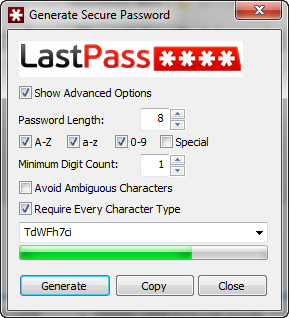
Jika Anda memiliki banyak situs web dengan kata sandi duplikat, bersiaplah untuk menghabiskan beberapa jam untuk mengubah semuanya. Juga, Anda dapat mengubahnya secara bertahap, menghabiskan beberapa menit setiap hari, selama beberapa hari.
Perhatian!
Saat melihat-lihat situs dengan kata sandi duplikat, Anda akan menemukan contoh di mana duplikasi boleh saja dilakukan. Misalnya, Lufthansa (maskapai besar dari Eropa(Europe) ) memiliki dua properti web yang menggunakan detail login yang sama. Memiliki kata sandi yang berbeda di situs web mereka tidak mungkin. Oleh karena itu, tidak perlu panik dan mengganti password.

Namun, jika dua situs web tidak dimiliki oleh perusahaan yang sama dan Anda memiliki kata sandi yang sama, tidak ada alasan bagi Anda untuk membiarkannya tidak berubah.
Setelah Anda selesai mengubah kata sandi duplikat, lihat tabel yang menunjukkan situs dengan kata sandi unik. Di awal daftar, Anda memiliki semua situs web dengan kata sandi yang sangat lemah. Buka semua situs web ini dan ubah kata sandi menjadi yang lebih kuat. Bagaimana? Cukup(Simply) pilih minimal 8 karakter per kata sandi, sertakan setidaknya 2 digit dan buatlah beragam mungkin.
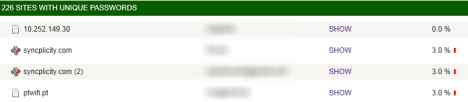
Melihat kata sandi itu berubah dari merah (lemah & mudah diretas) menjadi kuning dan hijau (kuat & sulit dipecahkan) bisa sangat memuaskan.
Masalah yang AKAN Anda Hadapi!
Saya butuh 3,5 hingga 4 jam untuk mengubah semua kata sandi saya di ratusan situs web. Saat melakukan ini, saya telah belajar beberapa hal negatif dan mengejutkan:
- Ada situs web yang tidak mengizinkan Anda mengubah kata sandi. Jika Anda menyimpan informasi keuangan di dalamnya, jangan ragu untuk menghubungi pemilik atau admin situs web, dan meminta perubahan kata sandi(password change) atau penghapusan akun/informasi keuangan Anda.
- Anda memiliki kata sandi duplikat(duplicate) atau lemah di situs web yang menyimpan informasi yang sangat penting tentang Anda, termasuk detail kartu kredit(credit card) . Misalnya, saya memiliki kata sandi duplikat(duplicate) & lemah di situs web tempat saya membeli solusi keamanan atau permainan komputer. Anda mungkin tidak menganggap akun EA atau Blizzard(EA or Blizzard) Anda begitu penting, tetapi sebenarnya begitu. Setelah itu retak (seperti halnya dengan PlayStation Network ), berarti orang yang tidak berwenang dapat mencuri uang dari Anda atau membahayakan dengan cara lain.
- Beberapa situs web yang biasa Anda kunjungi, tidak ada lagi. Dalam hal ini, tidak apa-apa untuk menghapus detail login dari LastPass dan browser Anda, sehingga mereka tidak mengingatnya.
Prinsip Menjadi Lebih Aman
Jika Anda sedang menjalani latihan untuk meningkatkan keamanan kata sandi(password security) Anda , sangat baik untuk mengingat prinsip-prinsip berikut:
- Semua akun email Anda harus memiliki kata sandi yang unik & sangat kuat. Mereka adalah pintu gerbang ke kehidupan online Anda dan informasi keuangan Anda. Jika seseorang meretas akun email Anda, mereka dapat dengan mudah mendapatkan kata sandi Amazon(Amazon password) Anda dan dari sana detail kartu kredit(credit card) Anda .
- Semua situs web tempat Anda menyimpan informasi keuangan harus memiliki kata sandi yang unik & sangat kuat. Di sini jangan hanya memikirkan Amazon atau eBay(Amazon or eBay) . Pikirkan(Think) situs web tempat Anda membeli perangkat lunak(purchase software) , game, buku, layanan, dll.
- Forum kecil(Small) & komunitas online cenderung lebih mudah diretas, karena mereka tidak berinvestasi banyak dalam keamanan. Bahkan perusahaan besar pun tidak. Jika Anda menggunakan kata sandi yang sama di situs web ini seperti di akun email utama Anda, orang-orang akan mengaksesnya dan mencuri informasi penting apa pun yang dapat mereka temukan. Saya punya teman yang akun Gmailnya(Gmail account) diretas dengan cara ini dan tiba-tiba, orang-orang dari Brasil(Brazil) mengakses emailnya.
- Jika Anda tidak lagi menggunakan layanan atau konten yang disediakan oleh situs web, lebih aman menghapus akun Anda daripada menyimpannya. Misalnya, saya tidak menggunakan akun Digg.com(Digg.com account) saya selama lebih dari setahun. Menghapusnya, berarti saya lebih aman daripada membiarkannya tetap aktif.
Ulangi Latihan!
Seperti yang saya katakan di awal, Anda tidak perlu mengubah semua kata sandi Anda dalam satu hari. Cukup lakukan ini secara teratur. Investasikan beberapa menit selama beberapa hari dan lihat kemajuan Anda dengan LastPass . Di akhir latihan ini, saya beralih dari 9 kata sandi duplikat di 92 situs, menjadi 4 kata sandi duplikat hanya di 17 situs. Dan mereka yang ditinggalkan dengan kata sandi duplikat masuk akal untuk digandakan (seperti dalam contoh dengan Lufthansa ) atau tidak mengizinkan saya untuk mengubah kata sandi dan saya menghubungi layanan dukungan(support service) mereka untuk tindak lanjut nanti.

Fitur hebat lainnya dari LastPass adalah memungkinkan Anda melihat kemajuan Anda dari waktu ke waktu. Di setiap laporan, Anda memiliki skor dan riwayat peringkat, untuk setiap audit keamanan yang Anda buat menggunakan LastPass .

Senang rasanya melihat begitu banyak kemajuan dari waktu ke waktu! 🙂.
Kesimpulan
Seperti yang Anda lihat, menggunakan LastPass untuk mengubah kebiasaan keamanan kata sandi(password security) Anda tidaklah sulit. Setelah Anda menjalani latihan awal mengaudit dan mengubah kata sandi Anda, kehidupan online Anda bisa lebih menyenangkan dan aman. Untuk tips keamanan lainnya, lihat artikel yang direkomendasikan di bawah ini.
Related posts
6 cara untuk keluar dari Windows 11
Cari tahu kapan Windows dipasang. Apa install date aslinya?
Cara memberi tahu apa Windows yang saya miliki (11 cara)
Cara Memulai Windows 10 di Aman Mode dengan Networking
Cara menggunakan Windows USB/DVD Download Tool
Cara memblokir Remote Desktop pada PC Windows Anda
Bagaimana cara mengatur ulang kata sandi Microsoft account saya?
Cara Membuat Variabel Pengguna dan Variabel system environment di Windows 10
Windows 10 Update Assistant: Upgrade ke May 2021 Update today!
Cara Membuat Pemindaian Windows Defender Offline
Cara Membersihkan Cookie pada Firefox di Windows and macOS
Cara Mematikan Windows 11 (9 Cara)
Cara Memulai Windows 11 dalam Aman Mode (8 Cara)
Cara Menggunakan Check Disk (chkdsk) untuk menguji dan memperbaiki kesalahan hard drive di Windows 10
Cara Menambahkan dan Menggunakan VPN di Windows 10 (Yang Perlu Anda Ketahui)
Cara Menghentikan crypto mining and cryptojacking di Opera
Cara Mengubah Format Screenshot pada Android - PNG ke JPG dan Kembali
Bagaimana Anda membuat USB Windows 10 recovery drive?
Cara Masuk BIOS di Windows 10
17 Cara untuk Membuka Settings di Windows 11
